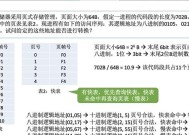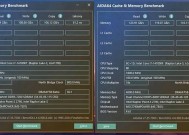惠普内存条安装到其他电脑步骤是什么?兼容性问题如何解决?
- 家电指南
- 2025-07-04
- 4
- 更新:2025-06-25 02:39:41
在当今这个信息高速发展的时代,电脑的性能越来越受到人们的关注,其中内存条作为影响电脑性能的关键部件之一,其升级和兼容性问题常常困扰着用户。尤其是在想要把惠普电脑的内存条安装到其他品牌的电脑时,如何正确安装及解决兼容性问题显得尤为重要。本文将为您提供详细的操作步骤和解决方法。
安装步骤
1.选择合适的内存条
确认惠普电脑的内存条型号和规格,如DDR42400MHz。在选择相同或相近参数的内存条时,要检查是否兼容其他品牌电脑的内存插槽。请记住,不同电脑主板的内存插槽可能不一致,选购时需要核对主板支持的内存类型。
2.关闭电脑并断开电源
为了安全起见,在安装内存条前,请断开电脑电源,并关闭所有连接的外围设备。同时,按住电源按钮几秒钟,释放电脑内部的静电。
3.打开电脑机箱
如果你的电脑是台式机,需要打开机箱侧板。如果是笔记本电脑,需要根据机型拆卸底部螺丝,打开后盖,露出内存条插槽。不同品牌和型号的电脑拆解方法可能有所不同,请参照各自的产品手册。
4.取出旧内存条(如有)
轻轻按下内存条两侧的卡扣,内存条会自动弹起。然后垂直向上小心取出内存条。
5.安装新内存条
将惠普电脑的内存条对准插槽,使其倾斜角度大约为45度。然后缓慢将内存条压入插槽,确保两侧卡扣“咔”地一声固定好内存条。如果安装正确,内存条应能稳固地固定在插槽中。
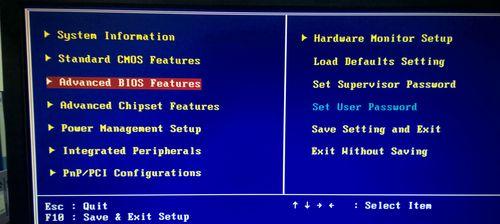
兼容性问题解决
1.认识内存条兼容性
并非所有内存条都能完美兼容所有电脑。需要考虑的兼容性因素包括电压、时序、频率和容量等。错误的内存条可能导致电脑无法启动或性能不稳定。
2.使用兼容性检测工具
在更换内存条前,可以使用惠普官方提供的电脑诊断工具或其他第三方硬件检测工具来检查电脑对新内存条的兼容性。这些工具通常能提供推荐的内存规格和兼容性报告。
3.考虑购买原装或认证内存条
选择惠普原装内存条或通过了惠普认证的第三方内存条,一般能获得更好的兼容性保证。这些内存条在设计和制造时会考虑到惠普电脑的特定需求。
4.更新BIOS
在极少数情况下,安装新内存条后,电脑可能需要更新BIOS才能识别新内存。请参考惠普官网的BIOS更新指南,或联系惠普客服寻求帮助。

常见问题解答
问:如果惠普内存条与我的电脑不兼容,我应该怎么办?
答:如果确认内存条与你的电脑不兼容,建议退货或换货,选择符合你电脑型号和规格的内存条。同时,联系销售商,询问是否能进行适当的更换或退款。
问:安装内存条后电脑无法启动,该如何处理?
答:检查内存条是否正确安装,重新安装以确保连接牢固。若问题依旧,试着更换插槽或使用单根内存条启动电脑,以排除内存条或插槽问题。如果问题持续存在,可能需要寻求专业技术人员的帮助。
问:安装内存条会影响保修吗?
答:在大多数情况下,自行更换或升级内存条不会影响电脑的保修状态。但建议在保修期内进行此类操作前,先咨询制造商,以确保不会因此失去保修权益。
通过以上步骤,您可以更加自信地把惠普内存条安装到其他电脑上,并解决可能出现的兼容性问题。记住,在操作前,请仔细阅读惠普和你电脑主板的用户手册,了解具体的操作细节和注意事项。祝您升级顺利,电脑性能更上一层楼!